作成後のプロジェクトで使用するマイクロコントローラを変更することができます。
プロジェクト・ツリーでマイクロコントローラ・ノードを選択したのち,コンテキスト・メニュー→[マイクロコントローラを変更...]を選択すると,以下のメッセージ ダイアログがオープンします。
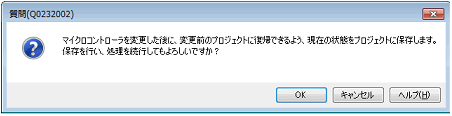
以降の作業を行う前に,プロジェクトを保存する必要があります([OK]ボタンをクリックすると,現在のプロジェクトを上書き保存します)。
以下のマイクロコントローラの変更 ダイアログがオープンします。
このとき,[変更先のマイクロコントローラ]エリアでは,現在のマイクロコントローラが選択されます。
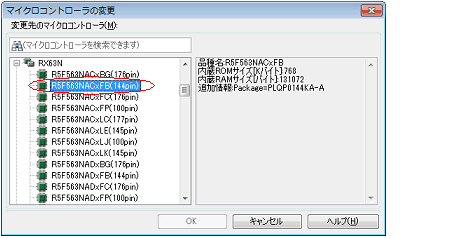
変更先のマイクロコントローラを選択した後,[OK]ボタンをクリックします。
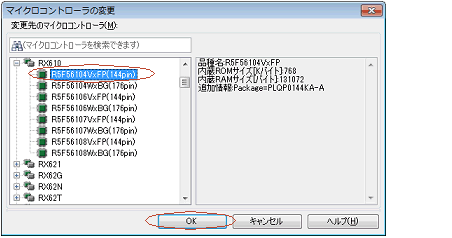
現在のマイクロコントローラが選択したマイクロコントローラに変更されます。
ビルド・ツールのプロパティの設定を,指定されたマイクロコントローラの設定に変更します。指定したマイクロコントローラのiodefine.h およびスタートアップ用ソース・ファイルをサンプルソースとして,"<変更後デバイス名>.nnn"(nnn=000,001…)という名前のフォルダを作成し,そこにコピーします。変更内容を出力パネルに表示します。 |
[リンク・オプション]タブの[セクションの開始アドレス]プロパティを指定されたマイクロコントローラの値に変更しますが,#pragma address でのアドレス指定には対応しません。セクションの開始アドレスが変わることにより,セクションの内容がROM/RAMのサイズに収まらなくなることがあります。 |